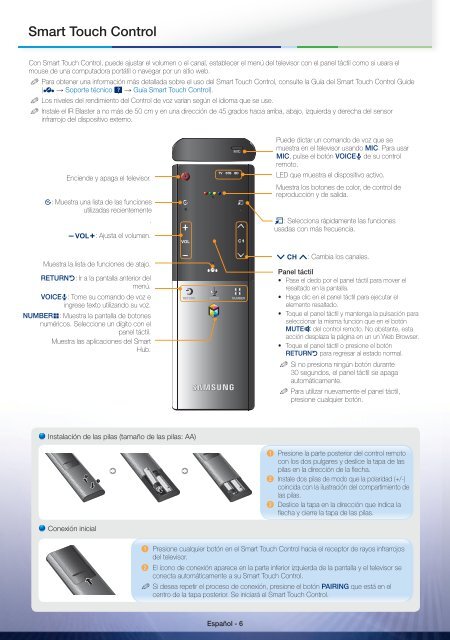Samsung 75" Class (74.54" Diag.) LED 9000 Series Smart TV - UN75ES9000FXZA - Smart Integration Guide ver. 1.0 (SPANISH,3.73 MB)
Samsung 75" Class (74.54" Diag.) LED 9000 Series Smart TV - UN75ES9000FXZA - Smart Integration Guide ver. 1.0 (SPANISH,3.73 MB)
Samsung 75" Class (74.54" Diag.) LED 9000 Series Smart TV - UN75ES9000FXZA - Smart Integration Guide ver. 1.0 (SPANISH,3.73 MB)
You also want an ePaper? Increase the reach of your titles
YUMPU automatically turns print PDFs into web optimized ePapers that Google loves.
<strong>Smart</strong> Touch Control<br />
Con <strong>Smart</strong> Touch Control, puede ajustar el volumen o el canal, establecer el menú del televisor con el panel táctil como si usara el<br />
mouse de una computadora portátil o navegar por un sitio web.<br />
% Para obtener una información más detallada sobre el uso del <strong>Smart</strong> Touch Control, consulte la Guía del <strong>Smart</strong> Touch Control <strong>Guide</strong><br />
(‹ → Soporte técnico → Guía <strong>Smart</strong> Touch Control).<br />
% Los niveles del rendimiento del Control de voz varían según el idioma que se use.<br />
% Instale el IR Blaster a no más de 50 cm y en una dirección de 45 grados hacia arriba, abajo, izquierda y derecha del sensor<br />
infrarrojo del dispositivo externo.<br />
Enciende y apaga el televisor.<br />
Š: Muestra una lista de las funciones<br />
utilizadas recientemente<br />
Muestra la lista de funciones de atajo.<br />
RETURNR: Ir a la pantalla anterior del<br />
menú.<br />
VOICE˜: Tome su comando de voz e<br />
ingrese texto utilizando su voz.<br />
NU<strong>MB</strong>ERš: Muestra la pantalla de botones<br />
numéricos. Seleccione un dígito con el<br />
panel táctil.<br />
Muestra las aplicaciones del <strong>Smart</strong><br />
Hub.<br />
<br />
<br />
<strong>TV</strong> STB BD<br />
<strong>TV</strong> STB BD<br />
<br />
RETURN VOICE NU<strong>MB</strong>ER<br />
<br />
Puede dictar un comando de voz que se<br />
muestra en el televisor usando MIC. Para usar<br />
MIC, pulse el botón VOICE˜ de su control<br />
remoto.<br />
<strong>LED</strong> que muestra el dispositivo activo.<br />
Muestra los botones de color, de control de<br />
reproducción y de salida.<br />
. T: Selecciona rápidamente las funciones<br />
usadas con más frecuencia.<br />
y: Ajusta el volumen.<br />
z: Cambia los canales.<br />
Panel táctil<br />
• Pase el dedo por el panel táctil para mo<strong>ver</strong> el<br />
resaltado en la pantalla.<br />
• Haga clic en el panel táctil para ejecutar el<br />
elemento resaltado.<br />
• Toque el panel táctil y mantenga la pulsación para<br />
seleccionar la misma función que en el botón<br />
MUTEM del control remoto. No obstante, esta<br />
acción desplaza la página en un un Web Browser.<br />
• Toque el panel táctil o presione el botón<br />
RETURNR para regresar al estado normal.<br />
% Si no presiona ningún botón durante<br />
30 segundos, el panel táctil se apaga<br />
automáticamente.<br />
% Para utilizar nuevamente el panel táctil,<br />
presione cualquier botón.<br />
Instalación de las pilas (tamaño de las pilas: AA)<br />
Conexión inicial<br />
<br />
<br />
1 Presione la parte posterior del control remoto<br />
con los dos pulgares y deslice la tapa de las<br />
pilas en la dirección de la flecha.<br />
2 Instale dos pilas de modo que la polaridad (+/-)<br />
coincida con la ilustración del compartimiento de<br />
las pilas.<br />
3 Deslice la tapa en la dirección que indica la<br />
flecha y cierre la tapa de las pilas.<br />
1 Presione cualquier botón en el <strong>Smart</strong> Touch Control hacia el receptor de rayos infrarrojos<br />
del televisor.<br />
2 El ícono de conexión aparece en la parte inferior izquierda de la pantalla y el televisor se<br />
conecta automáticamente a su <strong>Smart</strong> Touch Control.<br />
% Si desea repetir el proceso de conexión, presione el botón PAIRING que está en el<br />
centro de la tapa posterior. Se iniciará el <strong>Smart</strong> Touch Control.<br />
Español - 6